인터넷은 스마트 폰을 통해 거의 모든 주머니에 도달했으며, 약 3 억 명의 사람들이 인터넷을 사용하지만 놀랍게도 약 2 억 개의 장치가 인터넷을 사용하는 것으로 추정됩니다. 즉, 전자 장치는 인터넷을 사용하는 인구의 두 배 이상 인터넷에 연결되어 있으며 매일 우리 주변의 것들을 더 똑똑하게 만들고 있습니다. 주된 이유는 일반적으로 IOT로 알려진 사물 인터넷의 붐이며, 8 년 말까지 4 억 개의 장치가 인터넷에 연결될 것으로 추정됩니다. 따라서이 개발을 따라 잡으려면 IOT 프로젝트와 함께 일하기 위해 소매를 준비하고 올라갈 때입니다., 운 좋게도 Arduino 및 Espressif Systems와 같은 오픈 소스 플랫폼이 우리를 위해 일을 훨씬 쉽게 만들었습니다.
Espressif Systems는 ESP8266-01 롱백을 출시하여 많은 애호가들이 IOT의 세계로 들어갈 수 있는 문을 열었으며, 그 이후로 커뮤니티는 강력하게 발전해 왔으며 많은 제품이 시장에 출시되었습니다. 이제 ESP32 Espressif의 출시는 새로운 차원으로 나아갔습니다. 이 작고 저렴한 8 $ 모듈은 모든 기본 전자 프로젝트에 충분한 양의 I / O 핀이있는 Wi-Fi 및 듀얼 모드 Bluetooth가 내장 된 듀얼 코어 32 비트 CPU입니다. 이러한 모든 기능은 Arduino IDE에서 직접 프로그래밍 할 수 있기 때문에 사용하기가 매우 쉽습니다. 충분히 흥미 진진합니다. . . ESP30를 시작하기 위해 자세히 살펴 보겠습니다.
필요한 재료 :
- ESP32 모듈
- 아두이노 IDE
- 프로그래밍 케이블(마이크로 USB 케이블)
- MCU의 영혼석 (농담)
ESP32의 하드웨어 정보 :
ESP32 모듈을 살펴 보겠습니다. ESP8266-01 모듈보다 약간 크며 대부분의 핀 헤더가 서로 마주 보는 I / O 핀으로 분리되기 때문에 브레드 보드 친화적입니다. 각 세그먼트의 목적을 알기 위해 보드를 작은 부분으로 나눕니다.
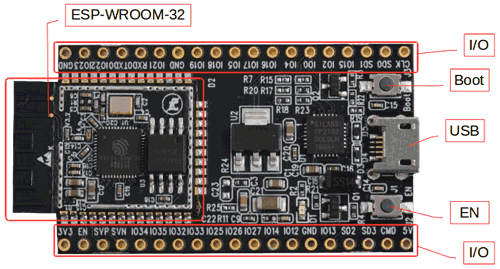
보시다시피 모듈의 핵심은 32비트 마이크로프로세서인 ESP-WROOM-32입니다. 또한 아래에 설명 된 몇 가지 버튼과 LED가 있습니다.
마이크로 USB 잭: 마이크로 USB 잭은 USB 케이블을 통해 ESP32를 컴퓨터에 연결하는 데 사용됩니다. ESP 모듈을 프로그래밍하는 데 사용되며 직렬 통신을 지원하므로 직렬 디버깅에 사용할 수 있습니다.
EN 버튼: EN 버튼은 ESP 모듈의 재설정 버튼입니다. 이 버튼을 누르면 ESP 모듈에서 실행되는 코드가 재설정됩니다.
부팅 버튼: 이 버튼은 Arduino에서 ESP 모듈로 프로그램을 업로드하는 데 사용됩니다. Arduino IDE에서 업로드 아이콘을 클릭 한 후 눌러야합니다. EN 버튼과 함께 부팅 버튼을 누르면 ESP가 펌웨어 업로드 모드로 들어갑니다. 당신이하는 일을 알지 못하면이 모드로 플레이하지 마십시오.
빨간 주도하는: 보드의 빨간색 LED는 전원 공급 장치를 나타내는 데 사용됩니다. 보드에 전원이 공급되면 빨간색으로 켜집니다.
파란색 주도: 보드의 파란색 LED가 GPIO 핀에 연결되어 있습니다. 프로그래밍을 통해 켜거나 끌 수 있습니다. 저와 같은 일부 중국 복제 보드에서는 이 LED가 빨간색일 수도 있습니다.
입력/출력 핀: 이것은 주요 개발이 일어난 곳입니다. ESP8266과 달리 ESP32에서는 브레이크 아웃 핀을 통해 모듈의 모든 I / O 핀에 액세스 할 수 있습니다. 이 핀은 디지털 읽기/쓰기, 아날로그 읽기/쓰기, PWM, IIC, SPI, DAC 등이 가능합니다. 우리는 나중에 그것에 대해 더 자세히 알아볼 것입니다. 그러나 관심이 있으시면 ESP32 데이터 시트의 핀 설명을 통해 배울 수 있습니다.
ESP-WROOM-32: 이것이 ESP32 모듈의 핵심입니다. 그것은 Espressif 시스템에 의해 개발 된 32 비트 마이크로 프로세서입니다. 기술자라면 ESP-WROOM-32 데이터 시트를 읽을 수 있습니다. 또한 아래에 몇 가지 중요한 매개 변수를 나열했습니다.
| ESP32 | |
| 사양 | 값 |
| 코어 수 | 2 |
| 건축학 | 32비트 |
| CPU 주파수 | |
| 와이파이 | 예 |
| 블루투스 | 예 |
| 숫양 | 512 킬로바이트 |
| 플래시 | 16 메가바이트 |
| GPIO 핀 | 36 |
| 통신 프로토콜 | SPI, IIC, I2S, UART, 캔 |
| ADC 채널 | 18 채널 |
| ADC 분해능 | 12비트 |
| DAC 채널 | 2 |
| DAC 분해능 | 8비트 |
지금은 이것이 하드웨어에 대해 알아야 할 모든 정보입니다. ESP32를 사용하여 다양한 프로젝트로 이동하면서 더 자세히 다룰 것입니다.
ESP32 프로그래밍
이 튜토리얼의 앞부분에서 언급했듯이 강력한 커뮤니티 지원이 있기 때문에 Arduino IDE를 사용하여 ESP32를 프로그래밍 할 것입니다. 그러나 ESP 툴체인의 다른 소프트웨어를 사용하여 ESP32를 프로그래밍 할 수도 있습니다.
또한 이 자습서에서는 Windows 플랫폼을 시작하는 방법에 대해서만 설명합니다. 다른 플랫폼 출신이라면 아래 링크를 따르십시오.
아두 이노 IDE 준비 :
1단계: 이제 시작하겠습니다. 첫 번째 단계는 Arduino IDE를 다운로드하여 설치하는 것입니다. 이것은 https://www.arduino.cc/en/Main/Software 링크를 따라 IDE를 무료로 다운로드하여 쉽게 수행 할 수 있습니다. 이미 가지고 있다면 최신 버전인지 확인하십시오.
2단계: 다음으로이 링크로 이동하여 GIT를 다운로드하면 자동으로 "Git-2.16.2"라는 다운로드가 시작됩니다. 다운로드가 완료 될 때까지 기다리십시오.
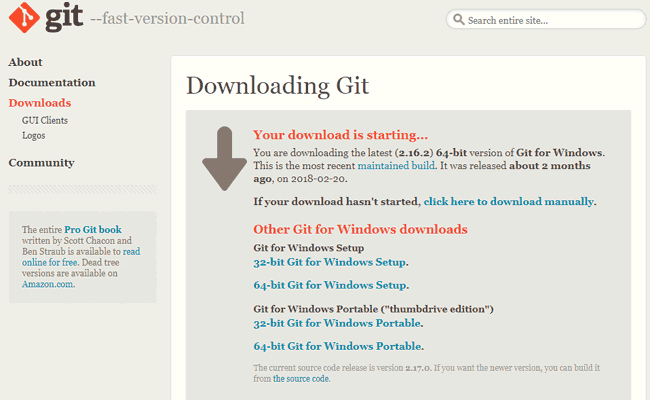
3단계: 다운로드가 완료되면 exe 파일을 열어 컴퓨터에 GIT를 설치합니다. 설치를 진행하려면 아무것도 변경하지 않고 모든 옵션에 대해 다음을 클릭하십시오.
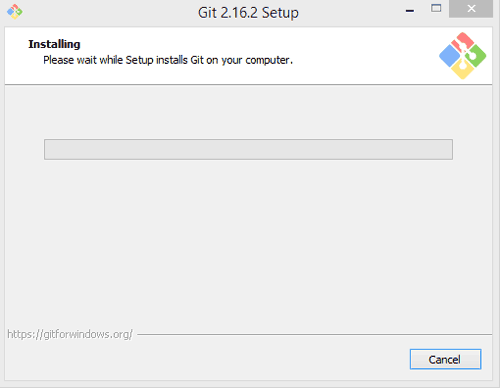
4단계: "GIT GUI"라는 이름을 검색하여 방금 설치 한 이름을 찾으십시오. GIT 배쉬를 열지 마십시오. 기본적으로 GIT GUI는 프로그램 파일 디렉토리 아래의 C 드라이브에 설치됩니다.
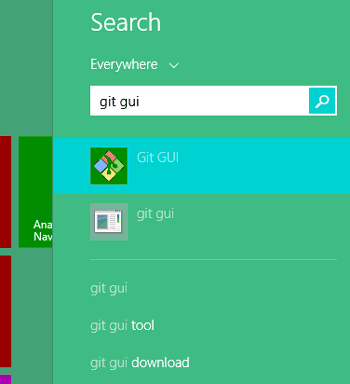
5단계: GIT GUI 응용 프로그램을 시작합니다. 그런 다음 "저장소 복제 종료"를 선택하십시오.
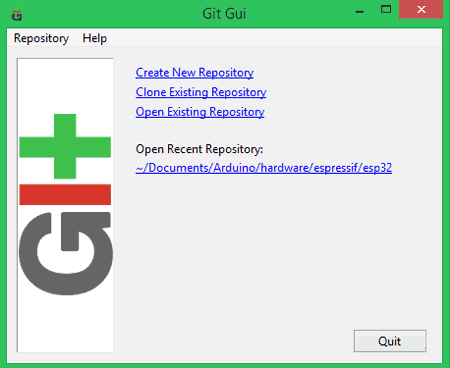
6단계: 다음을 수행해야하는 다음 창이 나타납니다.
원본 위치 붙여넣기: https://github.com/espressif/arduino-esp32.git
대상 디렉터리 붙여넣기: [ARDUINO_SKETCHBOOK_DIR]/하드웨어/에스프레스if/esp32
[ARDUINO_SKETCHBOOK_DIR]는 Arduino IDE에서 파일 -> 환경 설정을 클릭하여 찾을 수 있습니다.
내 것은 C : / Users / Aswinth / Documents/Arduino이므로 대상 디렉토리는 C : / Users / Aswinth / Documents/Arduino / hardware/Espressif / esp32입니다. 붙여 넣으면 아래와 같이 내 화면이 좋아 보였습니다.
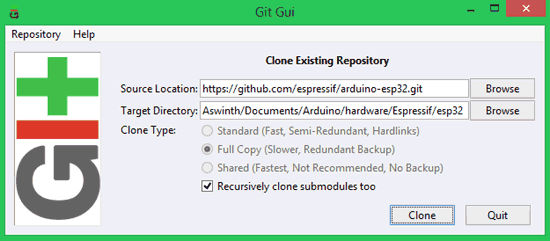
7단계: 올바른 위치 경로를 확인한 후 복제를 클릭하면 다음 화면이 나타납니다.
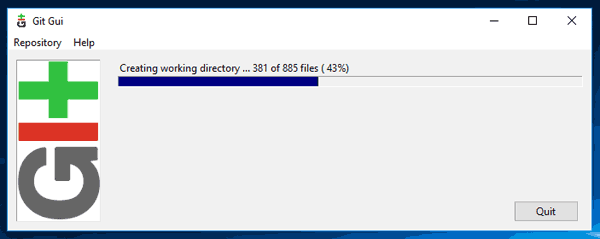
8단계: 이제 다시 "Git Bash"를 검색하여 엽니 다. 다음 창이 나타납니다.
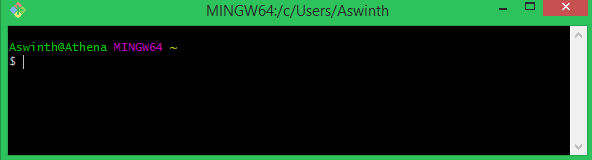
9단계: 이제 "cd"를 입력 한 다음 여기에 대상 디렉토리를 다시 붙여 넣으십시오. 내 것은 붙여 넣기 후 아래와 같이 보였습니다. 그런 다음 Enter 키를 누릅니다.
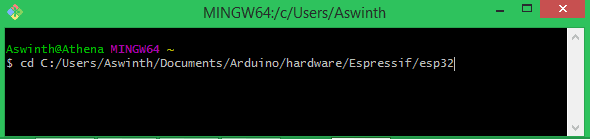
10 단계 : 이제 git 하위 모듈 업데이트 --init –recursive를 붙여넣고 Enter 키를 눌러 다음 화면을 표시합니다.
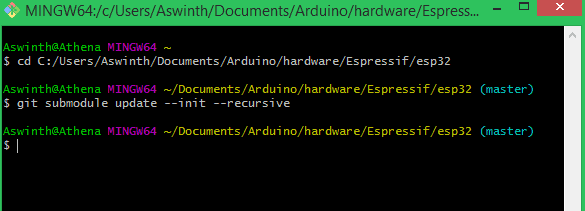
11 단계 : 이제 "[ARDUINO_SKETCHBOOK_DIR]/hardware/espressif/esp32/tools"를 연 다음 get.exe 파일을 두 번 클릭합니다. 프로세스가 완료 될 때까지 기다리십시오. 완료되면 디렉토리에 다음 파일이 표시됩니다.
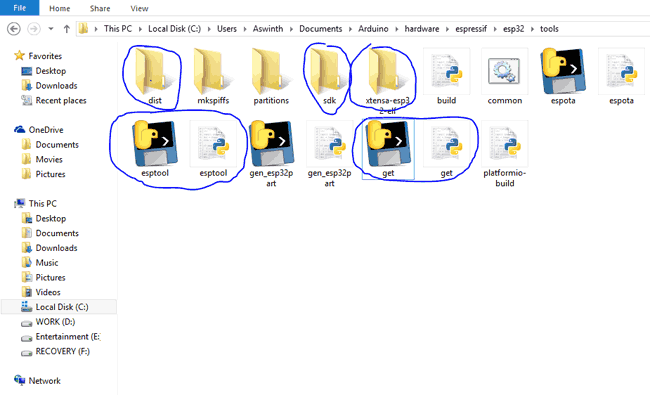
이제 아두 이노 IDE가 ESP32와 함께 작동 할 준비가되었습니다. 계속해서 작동하는지 확인해 보겠습니다.
아두 이노 IDE로 ESP32 프로그래밍 :
1단계: 마이크로 USB 케이블을 통해 ESP32 보드를 컴퓨터에 연결합니다. 전원 공급을 위해 모듈에서 빨간색 LED가 높게 표시되는지 확인하십시오.
2단계: Arduino IDE를 시작하고 도구 > 보드로 이동하여 아래와 같이 ESP32Dev 보드를 선택합니다.
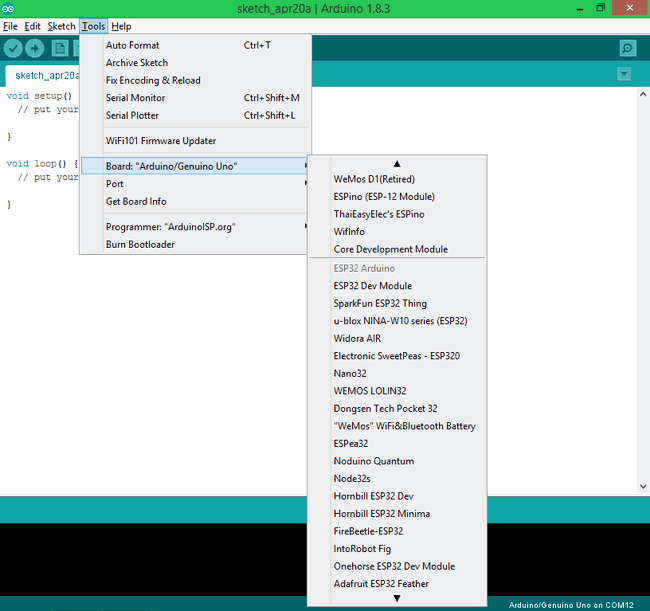
3단계: 장치 관리자를 열고 ESP32가 연결된 COM 포트를 확인하십시오. 광산은 아래와 같이 COM 8에 연결됩니다.
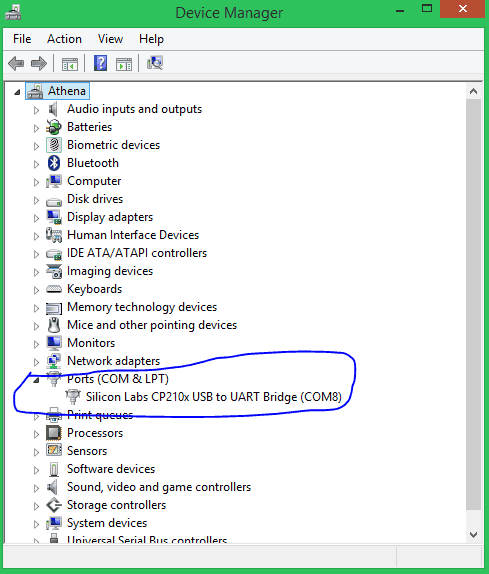
4단계: Arduino IDE로 돌아가서 도구 -> 포트에서 ESP가 연결된 포트를 선택합니다. 선택하면 IDE의 왼쪽 하단에 이와 같은 내용이 표시됩니다.
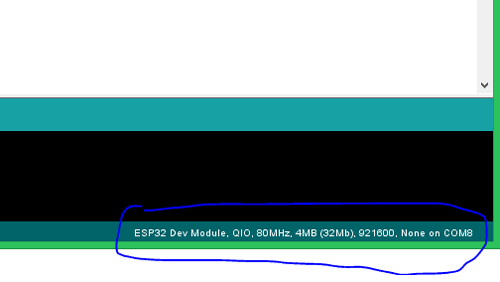
5단계: 깜박임 프로그램을 업로드하여 ESP32 모듈을 프로그래밍 할 수 있는지 확인해 보겠습니다. 이 프로그램은 1초 간격으로 LED를 깜박여야 합니다.
int LED_BUILTIN = 2;
void setup() {
pinMode (LED_BUILTIN, OUTPUT);
}
void loop() {
digitalWrite(LED_BUILTIN, HIGH);
delay(1000);
digitalWrite(LED_BUILTIN, LOW);
delay(1000);
}이 프로그램은 Arduino 깜박임 코드와 매우 유사하므로 자세히 설명하지 않습니다. 그러나 한 가지 변경 사항은 여기 ESP32에서 보드의 LED가 핀 번호 2에 연결되고 Arduino의 경우 핀 번호 13에 연결된다는 것입니다.
6단계: 코드를 업로드하려면 업로드를 클릭하기만 하면 모든 것이 예상대로 작동하는 경우 Arduino 콘솔에 다음이 표시됩니다.
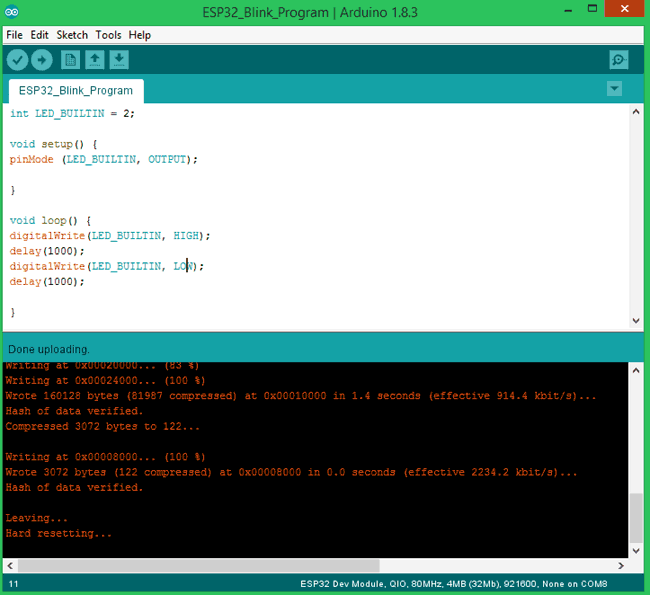
참고: 일부 모듈의 경우 오류를 방지하기 위해 업로드하는 동안 부팅 버튼을 누르고 있어야 할 수 있습니다.
이것이 ESP32 보드에 첫 번째 코드를 성공적으로 업로드한 것입니다. LED가 깜박이는 모듈은 아래와 같습니다.

파일 -> 예제 -> ESP32에서 사용할 수있는 다른 예제 프로그램을 사용하여 ESP32의 다른 기능과 함께 작동 할 수 있습니다. 이 작업을 수행하는 데 문제가 있는 경우 아래 의견 섹션에 쿼리를 자유롭게 게시하십시오. 포럼을 사용하여 기술 지원을 받을 수도 있습니다.
int LED_BUILTIN = 2;
void setup() {
pinMode (LED_BUILTIN, OUTPUT);
}
void loop() {
digitalWrite(LED_BUILTIN, HIGH);
delay(1000);
digitalWrite(LED_BUILTIN, LOW);
delay(1000);
}
'ESP32' 카테고리의 다른 글
| 아두이노 ESP32와 지문 센서로 프로젝트 보안 강화하기 (0) | 2023.10.18 |
|---|---|
| 4개의 OLED 디스플레이와 I2C 멀티플렉서를 사용하여 큐브 타이머 만들기 (0) | 2023.03.24 |
| 아두 이노에 ESP8266 및 ESP32 코어 설치 (윈도우, 맥, 리눅스) (0) | 2023.03.22 |
| ESP32 BLE 초보사용자 (0) | 2023.03.06 |
| ESP32 인터넷 라디오, MP3 플레이어 및 알람 시계 (1) | 2023.03.06 |



